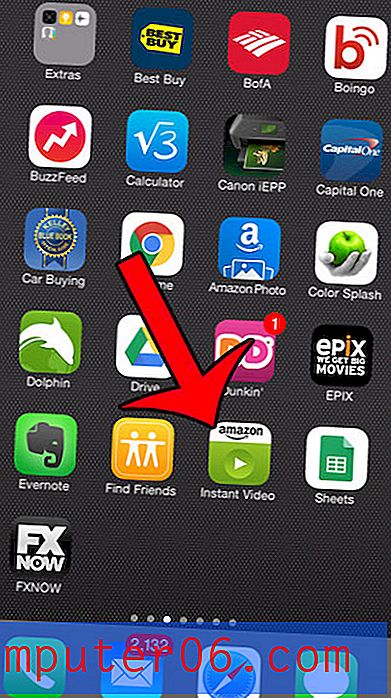Zmień Separator list systemu Windows 7
Jeśli utworzysz plik CSV w programie Microsoft Excel 2010, plik będzie wyglądał inaczej, jeśli otworzysz go w edytorze tekstu, takim jak Notatnik, niż podczas przeglądania w programie Excel. Każda komórka pliku CSV jest oddzielona przecinkiem, a struktura widoczna w programie Excel jest obsługiwana inaczej podczas przeglądania dokumentu w postaci zwykłego tekstu. Te przecinki reprezentują ograniczniki, czyli znak dzielący każde z twoich pól. Ograniczniki przecinków są powszechnym wyborem w plikach CSV, ale nie są jedyną opcją i czasami mogą nie działać w przypadku wykonywanego zadania. Wcześniej omówiliśmy jeden ze sposobów zmiany ogranicznika w pliku CSV, ale nie zawsze będzie to rozwiązanie dla osób, które muszą zmodyfikować plik CSV. Istnieje również sposób zmiany separatora list systemu Windows 7, co oznacza, że każdy plik CSV utworzony w programie Excel na komputerze z systemem Windows 7 będzie używał wybranego przez siebie ogranicznika zamiast przecinka.
Zmień ogranicznik używany przez program Excel na komputerze z systemem Windows 7
Ważne jest, aby pamiętać, że dokonując tego dostosowania na komputerze, zmieniasz sposób, w jaki Excel tworzy pliki CSV. Jeśli musisz ponownie zacząć używać ograniczników przecinków, musisz powtórzyć kroki opisane w tym artykule, aby przywrócić przecinek jako separator listy systemu Windows 7. Kontynuuj czytanie, aby poznać procedurę, której będziesz musiał użyć, aby zmienić separator list systemu Windows 7.
Krok 1: Kliknij przycisk Start w lewym dolnym rogu okna, a następnie kliknij Panel sterowania .
Krok 2: Kliknij link Zmień język wyświetlania w sekcji Zegar, język i region okna.

Krok 3: Kliknij kartę Formaty u góry okna, a następnie kliknij przycisk Ustawienia dodatkowe u dołu okna.
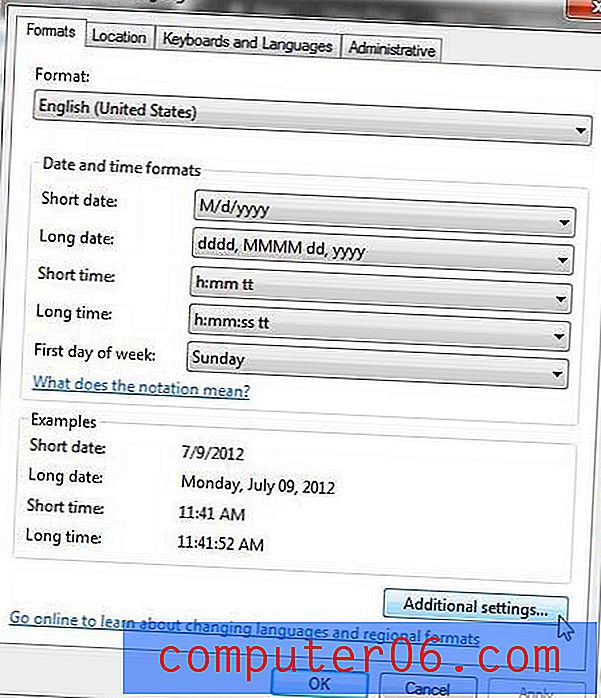
Krok 4: Kliknij wewnątrz pola Separator listy, a następnie zastąp wartość dowolnym znakiem, którego chcesz użyć. Na poniższym obrazku na przykład zastąpiłem przecinek rurką.
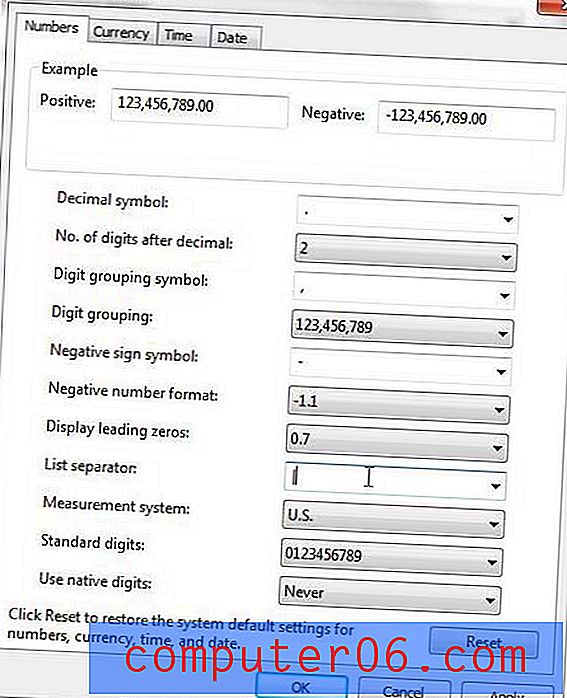
Krok 5: Kliknij przycisk Zastosuj, a następnie kliknij przycisk OK .
Jeśli chcesz przetestować nowe ustawienia, otwórz program Excel 2010 i utwórz przykładowy plik CSV. Zapisz plik, zamknij go, a następnie otwórz plik CSV w Notatniku. Zobaczysz, że separatory, które wcześniej były przecinkami, zostały teraz zastąpione dowolnym znakiem, który wybrałeś jako nowy separator listy Windows 7.